fanuc参数备份及恢复方法
- 格式:docx
- 大小:3.66 KB
- 文档页数:3

引诱画面的数据备份与恢复一:参数的设定和修正1.按下offset/seting2.按下『setting』,消失setting画面.3.在setting画面中,将PWE=1.消失P/S100报警,暗示参数可以修正.4.按『system』健.5.按“参数”软件健,消失参数画面.6.键入所须要修正的参数号.7.按“搜刮”健,页面直接翻到所须要修正的参数位.8.在MDI方法下,可以修正所须要的参数.9.参数修正后,将设定画面的参数写入呵护开关置0(PEW=0).10.假如修正参数后,消失000号报警,解释必须从新上电后,参数才干生效.二:引诱画面数据的数据备份与恢复1:数据的分区和分类1):ROM-FLASH-ROM,只读存储器,用于存储体系文件和机床厂家的(MTB)文件2):SRAM-静态随机存储器,用于存储用户数据,断电后须要电池呵护,具有易掉性.2:数据的分类1):体系文件-FANUC供给的CNC和伺服掌握软件.2):MTB文件-PMC程序.机床厂家编辑的宏程序履行器等3):用户文件-体系参数.螺距误差抵偿值.加工程序.宏程序.刀具抵偿值.工件坐标系数据.PMC参数等等.3:数据的备份和保管.SRAM数据因为须要电池呵护轻易丧掉,要经由过程“引诱画面BACKUP”方法或”数据输入输出方法“保管前者保存的数据无法用WORD和写字板的软件打开.F-ROM数据相对稳固,不轻易丧掉,但是假如改换主板和存储器时,有可能丧掉,个中的FANUC体系文件可由FANUC公司恢复,但是机床厂家的PMC程序以及用户宏程序履行器很难恢复,所以备份数据十分须要.三:SRAM数据的备份.经由过程体系引诱程序把数据备份到C-F卡中,该法轻便易行,恢复轻易.步调如下:1:CNC-SRAM 的数据备份到C-F卡上.1):启动引诱体系(BOOT SYSTEM)操纵:同时按住软件右端两个健,并接通NC电源.体系就进入引诱画面.用软键『up』.『down』进行选择处理,按软键『select』,并按软键『yes』.『no』确认.2)用软键『up』.『down』选择到“SRAM DATA BACKUP”上,进入到SRAM DATA BACKUP”子画面上,等于SRAM数据的备份画面.(经由过程此功效,可以将体系的用户数据,包含.螺距误差抵偿值.加工程序.宏程序.刀具抵偿值.工件坐标系数据.PMC参数等等全体存储到C-F中,或者今后恢复到CNC中.)3)在该子画面中,第一步:选择“1..SRAM BACKUP”,显示确认的信息.第二步:按『yes』健,就开端保管数据.第三步:假如要备份的文件以及消失在卡中,体系就会提醒是否笼罩原文件?第四步:在“file name”处显示如今正在写入的文件名.第五步:停止后,显示以下信息.请按『select』键.SRAM BACKUP COMPLETE.HIT SELECT KEY.2:C-F卡的数据恢复到CNC SRAM中第一步:选择上述子画面’2.RESTORE SRAM”,显示以下信息,按『yes』键RESTORE SRAM DATA OK?HIT YES OR NO.第二步:体系显示以下确认信息:RESTORE SRAM DATA FROM MEMORY CARD.第三步:正常停止后,显示以下信息,请按软键『select』. RESTORE COMPLETE.HET SELECT KEY.三:F-ROM中数据的拷贝和恢复1:体系F-ROM中数据拷贝到C-F卡中机床厂家编辑的梯形图.manual guide程序或cap程序存储在F-ROM中.步调如下:第一步:进入到引诱体系(boot system)第二步:进入“4 SYSTEM DATA SAVE”画面,就进入到了数据拷贝子画面.该画面中,有存储在快闪存储器的文件名称.第三步:1)把光标移到须要存储的文件名字上,按『select』软键.2)体系显示以下信息SAVE OK?HIT YES OR NO.3)按『yes』开端存储,『no』中断存储.4)存储停止后,显示以下信息,信息的内容包含文件名,确认后按『select』键.FILE SAVE COMPLETE.HIT SELECT KEY.SAVE FILE NAME:PMC-RA.000其他解释:在上述画面中,体系文件和用户文件是有区此外,体系文件有呵护,不成随便拷贝,防止随便破坏.复制原厂商的软键而设防的,而用户文件没有呵护.2:C-FOM中的数据恢复(把C-F卡中的数据加载到数控体系中)第一步:进入引诱区第二步:进入菜单选项“SYSTEM DATA LOADING”,进入画面.存储卡的文件将列表显示,把光标移到所须要的文件,然后按『select』键,显示以下信息:LOADING OK? HIT YES OR NO?按『yes』开端读入.正常停止后,显示以下信息,按『select』LOADING COMPLETE HIT SELECT KEY.四:引诱画面备份数据的留意事项1:进行SRAM DATA BACKUP操纵时,一张卡只能保管一台机床的数据文件,因为不合机床的SRAM备份文件名是雷同的,所以用一张卡同时对两台机床的数据备份时,卡的备份数据将被笼罩.2:SRAM备份数据文件名不成以修正,假如修正了文件名,在进行RESTORE时,体系将无法找到文件(只认体系默认的名称SRAM1-0A.FADB SRAM1-0B.FDB等)3:对于FANUC Oi体系软件,假如是D6C1-07今后的版本,仅能对本机履行SRAM DATA BACKUP操纵,不许可在两台数控体系之间进行SRAM DATA BACKUP操纵.这是因为新版本的软件中含有IF文件,假如两台体系之间进行SRAM DATA BACKUP操纵,会破坏IF文件,产生报警.是以,假如要在多台以上机床之间进行SRAM的数据备份,例如成批调试同型号的机床进行数据拷贝时,应该用数据输入/输出方法保管或备份数据,而不克不及在引诱画面用SRAM DATA BACKUP操纵.经由过程数据输入/输出方法保管.恢复数据●数据输入/输出:NC的数据在NC和外部输入/输出装备(CF卡或RS232-C接口)之间传送.●新增功效:FANUC OiC 16i 18i 21i等可以经由过程显示单元左侧的cf卡接口,进行数据交流.●特色:经由过程RS232C输入/输出方法,可以将数据存入/输出到cf卡中,无需再衔接电缆.外部盘算机操纵以及数据保管安然易行.以下数据可以交流:加工程序.偏置数据.参数螺距误差抵偿数据.用户宏程序变量.PMC参数.PMC程序.●在应用输入/输出装备之前,必须设置好输入/输出参数.一:加工程序的输入/输出:1:加工程序的读入:1):请确认输入装备是否衔接好(盘算机或cf卡),假如是cf 卡,在『setting』画面I/O通道一项中设定I/O=4,假如是RS232C,则依据硬件衔接情形设定I/O=0或I/O=1.2):使体系处于edit方法3):按PROG功效键,显示程序画面或者程序目次画面.4):按下软键『OPRT』(操纵)键.5.6):输入地址O后,输入程序号.7):按下软键『read』或『读入』,然后按『exec』或『履行』键,程序被读入.2:加工程序的输出1):请确认输入装备是否衔接好(盘算机或cf卡),假如是cf 卡,在『setting』画面I/O通道一项中设定I/O=4,假如是RS232C,则依据硬件衔接情形设定I/O=0或I/O=1.2):选定输出文件格局,经由过程『setting』画面指定文件的代码类别(ISO或EIA)3):使体系处于edit方法4):按PROG功效键,显示程序画面或者程序目次画面.5):按下软键『OPRT』(操纵)键.6.7):输入地址O.8):输入程序号.假如输入-9999,则所以的程序被输出.9):按下软键『punch』或『输出』,然后按『push』或『履行』,指定的程序被输出.二:偏置数据(刀具偏置抵偿数据)的输入/输出1:偏置数据的输入.1):请确认输入装备是否衔接好(盘算机或cf卡),假如是cf 卡,在『setting』画面I/O通道一项中设定I/O=4,假如是RS232C,则依据硬件衔接情形设定I/O=0或I/O=1.2):使体系处于edit方法3):盘算机恻预备好须要的程序画面(响应操纵拜见所应用的通信软件解释书).4):按下功效软件『OFFSET/SETTING』,显示刀补画面.5):按下软键『OPRT』(操纵)键.6.7):按下『read』或『读入』软键,然后按『exec』或『履行』键.8):输入操纵完成后,输入数据会显示在画面中.2:偏置数据的输出1):请确认输出装备是否衔接好.2):使体系处于edit方法3):按下功效软件『OFFSET/SETTING』,显示刀补画面.4):按下软键『OPRT』(操纵)键.5.6):按下软键『punch』或『输出』,然后按『exec』或『履行』键.在cf卡中,输出文件的名称为offset.三:参数的输入输出.1:输入参数1):请确认输入装备是否衔接好(盘算机或cf卡),假如是cf 卡,在『setting』画面I/O通道一项中设定I/O=4,假如是RS232C,则依据硬件衔接情形设定I/O=0或I/O=1.2):盘算机恻预备好须要的程序画面(响应操纵拜见所应用的通信软件解释书).3):使体系处于急停状况(EMERGENCY STOP)4):按下功效键『OFFSET/SETTING』5):按下软键『setting』,消失setting画面6):使PEW=17):按下『system』功效键8):按下『PARAM』键,消失参数画面9):按下软键『OPRT』(操纵)键.10.11):按下『read』或『读入』软键,然后按『exec』或『履行』键,参数被读入.12):按下功效键『OFFSET/SETTING』13):按下软键『setting』14):在setting画面中,使PEW=015):割断CNC电源再通电16):解除急停状况2:输出参数1):请确认输出装备是否衔接好.2):经由过程参数指定输出代码(ISO或EIA)3):使体系处于edit方法4):按下『system』功效键5):按下『PARAM』键6):按下软键『OPRT』(操纵)键.7.8):按下软键『punch』或『输出』9):要输出所有的参数,按下『all』,要输出设置为非0的参数,按下『NON-0』软键10):按『exec』或『履行』键11):所有的参数以指定的格局输出在cf卡的显示目次上,输出文件的名称是PARAMETER.四:螺距误差抵偿数据的输入/输出1:输入螺距误差抵偿值1):请确认输出装备是否衔接好.2):盘算机恻预备好须要的程序画面(响应操纵拜见所应用的通信软件解释书).3):使体系处于急停状况(EMERGENCY STOP)4):按下功效键『OFFSET/SETTING』5):按下软键『setting』,消失setting画面6):使PEW=17):按下『system』功效键8. ,然后按软键『PITCH』9):按下软键『10):按下最右边的扩大键.11):按下『read』或『读入』软键,然后按『exec』或『履行』键,参数被读入.12):按下功效键『OFFSET/SETTING』13):按下软键『setting』14):在setting画面中,使PEW=015):割断CNC电源再通电16):解除急停状况2:输出螺距误差抵偿值1):请确认输出装备是否衔接好.2):经由过程参数指定输出代码(ISO或EIA)3):使体系处于edit方法4):按下『5):按下最右边的扩大键. 然后按软键『PITCH』6):按下软键『7):按下最右边的扩大键.8):按下软键『PUNCH』或『传出』键,然后按『EXEC』或『履行』键9):所有的参数按指定的格局输出输出的文件名是:PITCH ERRORPMC数据的输入/输出1:PMC梯形图及PMC参数的输入步调:1):请确认输入装备是否衔接好(盘算机或cf卡),假如是cf 卡,在『setting』画面I/O通道一项中设定I/O=4,假如是RS232C,则依据硬件衔接情形设定I/O=0或I/O=1.2):盘算机恻预备好须要的程序画面(响应操纵拜见所应用的通信软件解释书).3):按下功效键『OFFSET/SETTING』4):按下软键『setting』,消失setting画面5):使PEW=16):按下『system』功效键7):按『PMC』键,画面8):按下最右边的扩大键.9):按『I/O』软键,消失I/O装备画面,解释如下:DEVICE:-输入/输出装配,包含F-ROM.盘算机.FLASH卡等. FUNCTION-读READ,从外设读入数据,写WRITE,向外部输出数据. DATA KIND-输入输出数据的种类,共有两种:LADDER梯形图和PARAMETER参数.FILE NO.-文件名,输出梯形图时的文件名为@PMC-SB.000,输出PMC参数时的文件名是@PMC-SB.PRM.对于梯形图输入:选择DEVICE=M-CARD时,从C-F卡读入数据.选择DEVICE=OTHERS时,从盘算机接口读入数据.10):按『EXEC』软键,梯形图送到CNC D-RAM中11):将D-RAM的数据(梯形图)写到CNC F-ROM中.12):在“PMC诊断画面掌握参数”画面(详见有关操纵)中,把WRITE TO F-ROM(EDIT)=1,反复6)-8)不的操纵,进入I/O装备画面,并将DEVICE=F-ROM(CNC体系的F-ROM),,FUNCTION=WRITE. 13):按『EXEC』键,将D-RAM中的梯形图写入到F-ROM中注:假如不履行11)-13)项,读入的梯形图关电再上电的时刻会丧掉落,所以必定要履行11)-13)项把梯形图写入到体系的F-ROM中.2:PMC梯形图的输出步调:1):履行上述6)-8)操纵.2):消失PMC I/O画面后,将DIVICE=M-CARD或DEVICE=OTHERS. 3):将FUNCTION项选为WRITE,在DATA KIND中选择LADDER. 4):按『EXEC』键,CNC中的PMC程序传送到cf卡或盘算机中. 3:PMC参数输出步调1):履行上述6)-8)操纵.2):消失PMC I/O画面后,将DIVICE=M-CARD或DEVICE=OTHERS. 3):将FUNCTION项选为WRITE,在DATA KIND中选择PARAM. 4):按『EXEC』键,CNC中的PMC程序传送到cf卡或盘算机中.。

自己总结的fanuc参数备份方法
一、开机后直接导出方法
备份准备:
IO通道--4
需EDIT模式下
1、CNC参数(CNC-PARA.TXT)备份
参数(system)----扩展键+-- 选择参数-- 右边操作键---输出---全部---执行--显示输出在闪动---不闪后可以了
备份的文件名为:CNC-PARA.TXT,注意这个参数备份不含9000以后的参数备份。
2、PMC备份
PMC梯形图(顺序程序)PMC1_LAD.000 备份
参数(system)----扩展键+-- -PMCMNT----I/O----出来选择画面---PMC= PMC1;装置=存储卡;功能=写;数据类型=顺序程序;点下文件名(会自动出现名字,如果已经有名字,点击后出现新建名字,系统会自动出现合适的名字)--左下方点执行---右下方显示数据跳动--不动后即可。
PMC参数PMC1_PRM.000 备份
参数(system)----扩展键+-- -PMCMNT----I/O----出来选择画面---PMC= PMC1;装置=存储卡;功能=写;数据类型=参数;点下文件名(会自动出现名字,如果已经有名字,点击后出现新建名字,系统会自动出现合适的名字)--左下方点执行---右下方显示数据跳动--不动后即可。
3、螺距补偿备份
参数(system)----扩展键+-- 选择螺距补偿-- 右边操作键---输出---全部---执行--显示输出在闪动---不闪后可以了。


FANUC参数备份及恢复方法备份方法:1.进入FANUC机器人控制面板的参数菜单。
按下"MENU"键,然后选择"PARAMETER"菜单。
2.在参数菜单中,选择"IO"参数,并进入"SYSTEM"子菜单。
该子菜单中包含了机器人系统的一些基本参数。
3.在"SYSTEM"子菜单中,选择"PARAM"子菜单。
这个子菜单中包含了机器人系统的详细参数。
4.在"PARAM"子菜单中,选择"BACKUP"选项。
这将备份机器人的参数到选择的存储设备上。
根据FANUC机器人的不同型号,可以选择备份到U 盘、SD卡、硬盘等存储设备。
5.确认备份完成后,将存储设备从机器人控制面板中取出。
这样就完成了参数的备份过程。
恢复方法:1.将备份参数的存储设备插入到机器人控制面板的相应插槽中。
2.进入FANUC机器人控制面板的参数菜单,选择"IO"参数,然后进入"SYSTEM"子菜单。
3.在"SYSTEM"子菜单中,选择"PARAM"子菜单。
4.在"PARAM"子菜单中,选择"RESTORE"选项。
这将会从存储设备上恢复参数。
5.在恢复过程中,控制面板会显示相关的进度信息。
等待恢复完成。
6.恢复完成后,机器人的参数就已经恢复了。
重新启动机器人,然后测试其运行以确保参数恢复正常。
值得注意的是,在备份和恢复过程中,请务必确保正确选择了存储设备,并遵循FANUC机器人的相关说明和操作手册中的指导。
不正确的操作可能导致参数备份失败或导致机器人无法正常运行。
此外,为了保证参数备份的完整性和可靠性,建议定期定时备份参数,并将备份文件存储在安全的地方。
同时,也推荐在更改机器人参数之前备份当前的参数,以免在更改过程中出现错误导致的问题。

发那科机器人备份和恢复操作发那科(DENSO)是一家世界领先的机器人制造商,其机器人备份和恢复操作非常重要。
以下是一个详细的步骤指南,介绍如何备份和恢复发那科机器人。
备份操作:第一步:连接计算机和机器人控制器。
1.将计算机和机器人控制器通过以太网或串行连接线缆连接起来。
2.确保连接线缆连接的牢固,并确保电源正确连接和供电。
第二步:打开发那科机器人控制器的管理软件。
1. 打开发那科机器人控制器的管理软件,通常是WinCAPS III或WinCAPS Plus。
2.通过输入密码登录控制器的用户界面。
第三步:选择备份选项。
1.在用户界面中,点击“备份”选项。
第四步:选择备份的目录和文件。
1.在备份选项中,选择备份的目录,这可以是计算机硬盘或其他存储设备。
2.选择要备份的文件,这些文件包括机器人程序、设置文件和参数文件。
第五步:开始备份。
1.点击“开始备份”按钮,开始备份机器人的文件。
2.等待备份过程完成,通常需要几分钟到几十分钟不等。
恢复操作:第一步:连接计算机和机器人控制器。
1.将计算机和机器人控制器通过以太网或串行连接线缆连接起来。
2.确保连接线缆连接的牢固,并确保电源正确连接和供电。
第二步:打开发那科机器人控制器的管理软件。
1. 打开发那科机器人控制器的管理软件,通常是WinCAPS III或WinCAPS Plus。
2.通过输入密码登录控制器的用户界面。
第三步:选择恢复选项。
1.在用户界面中,点击“恢复”选项。
第四步:选择恢复的目录和文件。
1.在恢复选项中,选择备份文件所在的目录,这可以是计算机硬盘或其他存储设备。
2.选择要恢复的文件,这些文件包括机器人程序、设置文件和参数文件。
第五步:开始恢复。
1.点击“开始恢复”按钮,开始恢复机器人的文件。
2.等待恢复过程完成,通常需要几分钟到几十分钟不等。
总结:发那科机器人备份和恢复操作相对简单,遵循以上步骤即可完成备份和恢复的工作。
备份和恢复操作可以帮助用户在数据丢失或系统崩溃时快速恢复机器人的程序和设置,确保生产任务的连续进行。

fanuc数控系统备份参数Fanuc数控系统备份参数Fanuc数控系统备份参数是指将数控系统中的参数进行备份的操作。
数控系统是一种广泛应用于机床的自动控制系统,通过对各种指令的输入和程序的运行,实现对机床运动轴的控制,从而完成加工工艺的自动化。
而数控系统的参数则是指控制机床运动轴行程、速度、加速度、位置等的重要设置值。
备份参数的操作可以保证在系统出现故障或意外情况时,能够快速恢复到备份前的状态,提高生产效率和机床的可靠性。
Fanuc数控系统备份参数的操作步骤如下:步骤一:进入数控系统的参数备份功能在Fanuc数控系统中,一般会有一个专门的参数备份功能,可以通过操作面板上的特定按键或者菜单选项进入。
具体的操作方式可以参考数控系统的操作手册或者咨询厂家的技术支持。
步骤二:选择备份参数的目标位置在进入备份功能后,需要选择备份参数的目标位置。
通常有两种选择,一种是备份到数控系统的内部存储器中,另一种是备份到外部存储介质中,如U盘或者SD卡等。
根据实际情况选择合适的备份目标位置。
步骤三:执行备份操作在选择好备份目标位置后,可以执行备份操作。
系统会将当前的参数设置值进行备份,并保存到选择的目标位置中。
备份的时间长度会根据参数数量的多少而有所不同,一般在几十秒到几分钟之间。
步骤四:确认备份结果备份完成后,可以进行备份结果的确认。
可以通过查看备份目标位置的文件列表或者系统提示信息来确认备份是否成功。
如果备份失败,可以重新执行备份操作或者联系技术支持进行故障排查。
Fanuc数控系统备份参数的注意事项如下:注意事项一:备份前确认参数设置合理在执行备份操作之前,需要确认当前的参数设置值是合理的。
如果存在不合理的参数设置,备份的结果可能会导致机床运动不正常或者加工精度下降。
因此,在备份前应该仔细检查和调整参数设置值。
注意事项二:定期进行备份操作为了保证备份参数的及时性和准确性,建议定期进行备份操作。
具体的备份频率可以根据生产情况和机床使用频率来确定。

FANUC使用存储卡数据备份和恢复的使用1.关闭系统插存储卡 2.起动引导系统方法及画面如下(BOOT SYSTEM ):3. 注意事项:CF 卡如果初次使用请事先格式化;抽取或安装CF 卡请先关闭控制器电源避免CF 卡损坏;不要在格式化或数据存取的过程中关闭控制器电源避免CF 卡损坏。
4. 系统数据被分在两个区存储。
F-ROM 中存放的系统软件和机床厂家编写PMC 程序以及P-CODE 程序。
S-RAM 中存放的是参数,加工程序,宏变量等数据。
通过进入BOOT 画面可以对这两个区的数据进行操作(按住以上两个键后同时接通CNC 电源,引导系统起动后,开始显示『MAIN MENV 画面』,下面对此画面及操作进行说明。
5. 操作方法:用软件UP DOWN 进行选择处理。
把光标移到要选择的功能上,按软件SELECT ,英文显示请确认?之后按软件YES 或NO 进行确认。
正常结束时英文显示请按SELECT 键。
最终选择END 结束引导系统BOOT SYSTEM ,起动CNC ,进入主画面。
6. 软菜单:[<1][SELECT 2][YES 3][NO 4][UP 5][DOWN 6][7>]使用软键起动时,数字显示部的数字不显示。
用软键或数字键进行1-7操作说明如下表:序号显示 键 动作 1 < 1 在画面上不能显示时,返回前一画面SYSTEM MONITOR MAIN MENU 60M4-01 (显示标题。
右上角显示的是引导系统的系列号和版号。
)1. SYSTEM DA T A LOADINC (把系统文件、用户文件从存储卡写入到数控系统的快闪存储器中。
)2. SYSTEM DA T A CHECK (显示数控系统快闪存储器上存储的文件一览表,以及各文件128KB 的管理单位数和软件的系列、确认ROM 版号。
)3. SYSTEM DA T A DELETE (删除数控系统快闪存储器上存储的文件。
)4. SYSTEM DA T A SA VE (对数控系统 F-ROM 中存放的的用户文件,系统软件和机床厂家编写PMC 程序以及P-CODE 程序写到存储卡中。

fanuc pmc参数备份的步骤以Fanuc PMC参数备份的步骤为标题的文章Fanuc PMC (Programmable Machine Controller)参数备份是一项重要的任务,它可以确保在需要时能够恢复机器的设置和配置。
在本文中,我们将介绍Fanuc PMC参数备份的步骤,以帮助您有效地完成此项任务。
第一步:打开Fanuc PMC参数备份界面要备份Fanuc PMC参数,首先需要打开Fanuc PMC参数备份界面。
根据机器型号的不同,打开界面的方法可能会有所不同。
您可以通过查阅Fanuc机器的操作手册来找到正确的方法。
第二步:选择要备份的参数类型在打开Fanuc PMC参数备份界面后,您将看到各种参数类型的选项。
根据您的需求,选择要备份的参数类型。
这些参数类型可能包括输入输出( I/O)参数、轴参数、速度参数、位置参数等等。
根据您的机器配置和需求,选择相应的参数类型。
第三步:选择要备份的具体参数在选择了参数类型后,您将看到一个参数列表。
在这个列表中,您可以看到所有与所选参数类型相关的具体参数。
根据您的需求,选择要备份的具体参数。
您可以通过单击相应的参数来选择它们。
第四步:备份参数一旦您选择了要备份的参数,就可以开始备份过程。
在Fanuc PMC 参数备份界面中,通常会有一个“备份”按钮。
单击该按钮,备份过程就会开始。
备份过程可能需要一些时间,具体时间取决于您选择备份的参数数量和机器的性能。
第五步:保存备份文件备份过程完成后,您将需要保存备份文件。
在Fanuc PMC参数备份界面中,通常会有一个“保存”按钮。
单击该按钮,选择一个合适的位置和名称来保存备份文件。
建议将备份文件保存在一个安全可靠的地方,以便在需要时能够轻松找到它。
第六步:验证备份文件备份完成后,建议验证备份文件的完整性和准确性。
您可以通过打开备份文件,并逐个检查备份的参数值是否与您的期望相符来进行验证。
确保备份文件没有损坏或缺失任何参数。

引导画面的数据备份与恢复一:参数的设定和修改1.按下offset/seting2.按下『setting』,出现setting画面;3.在setting画面中,将PWE=1.出现P/S100报警,表示参数可以修改;4.按『system』健;5.按“参数”软件健,出现参数画面;6.键入所需要修改的参数号;7.按“搜索”健,页面直接翻到所需要修改的参数位;8.在MDI方式下,可以修改所需要的参数;9.参数修改后,将设定画面的参数写入保护开关置0PEW=0;10.如果修改参数后,出现000号报警,说明必须重新上电后,参数才能生效;二:引导画面数据的数据备份与恢复1:数据的分区和分类1:ROM-FLASH-ROM,只读存储器,用于存储系统文件和机床厂家的MTB文件2:SRAM-静态随机存储器,用于存储用户数据,断电后需要电池保护,具有易失性; 2:数据的分类1:系统文件-FANUC提供的CNC和伺服控制软件;2:MTB文件-PMC程序、机床厂家编辑的宏程序执行器等3:用户文件-系统参数、螺距误差补偿值、加工程序、宏程序、刀具补偿值、工件坐标系数据、PMC参数等等;3:数据的备份和保存;SRAM数据由于需要电池保护容易丢失,要通过“引导画面BACKUP”方式或”数据输入输出方式“保存前者保留的数据无法用WORD和写字板的软件打开;F-ROM数据相对稳定,不易丢失,但是如果更换主板和存储器时,有可能丢失,其中的FANUC系统文件可由FANUC公司恢复,但是机床厂家的PMC程序以及用户宏程序执行器很难恢复,所以备份数据十分必要;三:SRAM数据的备份;通过系统引导程序把数据备份到C-F卡中,该法简便易行,恢复容易;步骤如下:1:CNC-SRAM 的数据备份到C-F卡上;1:启动引导系统BOOT SYSTEM操作:同时按住软件右端两个健,并接通NC电源;系统就进入引导画面;用软键『up』、『down』进行选择处理,按软键『select』,并按软键『yes』、『no』确认;2用软键『up』、『down』选择到“SRAM DATA BACKUP”上,进入到SRAM DATA BACKUP”子画面上,便是SRAM数据的备份画面;通过此功能,可以将系统的用户数据,包括、螺距误差补偿值、加工程序、宏程序、刀具补偿值、工件坐标系数据、PMC参数等等全部存储到C-F中,或者以后恢复到CNC中;3在该子画面中,第一步:选择“1..SRAM BACKUP”,显示确认的信息;第二步:按『yes』健,就开始保存数据;第三步:如果要备份的文件以及存在在卡中,系统就会提示是否覆盖原文件第四步:在“file name”处显示现在正在写入的文件名;第五步:结束后,显示以下信息;请按『select』键;SRAM BACKUP SELECT KEY.2:C-F卡的数据恢复到CNC SRAM中第一步:选择上述子画面’ SRAM”,显示以下信息,按『yes』键RESTORE SRAM DATA OKHIT YES OR NO.第二步:系统显示以下确认信息:RESTORE SRAM DATA FROM MEMORY CARD.第三步:正常结束后,显示以下信息,请按软键『select』;RESTORE SELECT KEY.三:F-ROM中数据的拷贝和恢复1:系统F-ROM中数据拷贝到C-F卡中机床厂家编辑的梯形图、manual guide程序或cap程序存储在F-ROM中;步骤如下:第一步:进入到引导系统boot system第二步:进入“4 SYSTEM DATA SAVE”画面,就进入到了数据拷贝子画面;该画面中,有存储在快闪存储器的文件名称;第三步:1把光标移到需要存储的文件名字上,按『select』软键;2系统显示以下信息SAVE OKHIT YES OR NO.3按『yes』开始存储,『no』中止存储;4存储结束后,显示以下信息,信息的内容包含文件名,确认后按『select』键;FILE SAVE SELECT KEY.SAVE FILE NAME:其他说明:在上述画面中,系统文件和用户文件是有区别的,系统文件有保护,不可随意拷贝,防止随意损坏、复制原厂商的软键而设防的,而用户文件没有保护;2:C-FOM中的数据恢复把C-F卡中的数据加载到数控系统中第一步:进入引导区第二步:进入菜单选项“SYSTEM DATA LOADING”,进入画面;存储卡的文件将列表显示,把光标移到所需要的文件,然后按『select』键,显示以下信息:LOADING OK HIT YES OR NO按『yes』开始读入;正常结束后,显示以下信息,按『select』LOADING COMPLETE HIT SELECT KEY.四:引导画面备份数据的注意事项1:进行SRAM DATA BACKUP操作时,一张卡只能保存一台机床的数据文件,因为不同机床的SRAM备份文件名是相同的,所以用一张卡同时对两台机床的数据备份时,卡的备份数据将被覆盖;2:SRAM备份数据文件名不可以修改,如果修改了文件名,在进行RESTORE时,系统将无法找到文件只认系统默认的名称等3:对于FANUC Oi系统软件,如果是D6C1-07以后的版本,仅能对本机执行SRAM DATA BACKUP 操作,不允许在两台数控系统之间进行SRAM DATA BACKUP操作;这是由于新版本的软件中含有IF文件,如果两台系统之间进行SRAM DATA BACKUP操作,会破坏IF文件,产生报警;因此,如果要在多台以上机床之间进行SRAM的数据备份,例如成批调试同型号的机床进行数据拷贝时,应当用数据输入/输出方式保存或备份数据,而不能在引导画面用SRAM DATA BACKUP 操作;通过数据输入/输出方式保存、恢复数据●数据输入/输出:NC的数据在NC和外部输入/输出设备CF卡或RS232-C接口之间传送;●新增功能:FANUC OiC 16i 18i 21i等可以通过显示单元左侧的cf卡接口,进行数据交换;●特点:通过RS232C输入/输出方式,可以将数据存入/输出到cf卡中,无需再连接电缆、外部计算机操作以及数据保存安全易行;以下数据可以交换:加工程序、偏置数据、参数螺距误差补偿数据、用户宏程序变量、PMC参数、PMC程序;●在使用输入/输出设备之前,必须设置好输入/输出参数;一:加工程序的输入/输出:1:加工程序的读入:1:请确认输入设备是否连接好计算机或cf卡,如果是cf卡,在『setting』画面I/O通道一项中设定I/O=4,如果是RS232C,则根据硬件连接情况设定I/O=0或I/O=1;2:使系统处于edit方式3:按PROG功能键,显示程序画面或者程序目录画面;4:按下软键『OPRT』操作键;56:输入地址O后,输入程序号;7:按下软键『read』或『读入』,然后按『exec』或『执行』键,程序被读入;2:加工程序的输出1:请确认输入设备是否连接好计算机或cf卡,如果是cf卡,在『setting』画面I/O通道一项中设定I/O=4,如果是RS232C,则根据硬件连接情况设定I/O=0或I/O=1;2:选定输出文件格式,通过『setting』画面指定文件的代码类别ISO或EIA3:使系统处于edit方式4:按PROG功能键,显示程序画面或者程序目录画面;5:按下软键『OPRT』操作键;67:输入地址O;8:输入程序号;如果输入-9999,则所以的程序被输出;9:按下软键『punch』或『输出』,然后按『push』或『执行』,指定的程序被输出;二:偏置数据刀具偏置补偿数据的输入/输出1:偏置数据的输入;1:请确认输入设备是否连接好计算机或cf卡,如果是cf卡,在『setting』画面I/O通道一项中设定I/O=4,如果是RS232C,则根据硬件连接情况设定I/O=0或I/O=1;2:使系统处于edit方式3:计算机恻准备好需要的程序画面相应操作参见所使用的通讯软件说明书;4:按下功能软件『OFFSET/SETTING』,显示刀补画面;5:按下软键『OPRT』操作键;67:按下『read』或『读入』软键,然后按『exec』或『执行』键;8:输入操作完成后,输入数据会显示在画面中;2:偏置数据的输出1:请确认输出设备是否连接好;2:使系统处于edit方式3:按下功能软件『OFFSET/SETTING』,显示刀补画面;4:按下软键『OPRT』操作键;56:按下软键『punch』或『输出』,然后按『exec』或『执行』键;在cf卡中,输出文件的名称为offset;三:参数的输入输出;1:输入参数1:请确认输入设备是否连接好计算机或cf卡,如果是cf卡,在『setting』画面I/O通道一项中设定I/O=4,如果是RS232C,则根据硬件连接情况设定I/O=0或I/O=1;2:计算机恻准备好需要的程序画面相应操作参见所使用的通讯软件说明书;3:使系统处于急停状态EMERGENCY STOP4:按下功能键『OFFSET/SETTING』5:按下软键『setting』,出现setting画面6:使PEW=17:按下『system』功能键8:按下『PARAM』键,出现参数画面9:按下软键『OPRT』操作键;1011:按下『read』或『读入』软键,然后按『exec』或『执行』键,参数被读入; 12:按下功能键『OFFSET/SETTING』13:按下软键『setting』14:在setting画面中,使PEW=015:切断CNC电源再通电16:解除急停状态2:输出参数1:请确认输出设备是否连接好;2:通过参数指定输出代码ISO或EIA3:使系统处于edit方式4:按下『system』功能键5:按下『PARAM』键6:按下软键『OPRT』操作键;78:按下软键『punch』或『输出』9:要输出所有的参数,按下『all』,要输出设置为非0的参数,按下『NON-0』软键10:按『exec』或『执行』键11:所有的参数以指定的格式输出在cf卡的显示目录上,输出文件的名称是PARAMETER;四:螺距误差补偿数据的输入/输出1:输入螺距误差补偿值1:请确认输出设备是否连接好;2:计算机恻准备好需要的程序画面相应操作参见所使用的通讯软件说明书;3:使系统处于急停状态EMERGENCY STOP4:按下功能键『OFFSET/SETTING』5:按下软键『setting』,出现setting画面6:使PEW=17:按下『system』功能键8然后按软键『PITCH』9:按下软键『OPRT』10:按下最右边的扩展键;11:按下『read』或『读入』软键,然后按『exec』或『执行』键,参数被读入; 12:按下功能键『OFFSET/SETTING』13:按下软键『setting』14:在setting画面中,使PEW=015:切断CNC电源再通电16:解除急停状态2:输出螺距误差补偿值1:请确认输出设备是否连接好;2:通过参数指定输出代码ISO或EIA3:使系统处于edit方式4:按下『system5:按下最右边的扩展键; 然后按软键『PITCH』6:按下软键『OPRT7:按下最右边的扩展键;8:按下软键『PUNCH』或『传出』键,然后按『EXEC』或『执行』键9:所有的参数按指定的格式输出输出的文件名是:PITCH ERRORPMC数据的输入/输出1:PMC梯形图及PMC参数的输入步骤:1:请确认输入设备是否连接好计算机或cf卡,如果是cf卡,在『setting』画面I/O通道一项中设定I/O=4,如果是RS232C,则根据硬件连接情况设定I/O=0或I/O=1;2:计算机恻准备好需要的程序画面相应操作参见所使用的通讯软件说明书;3:按下功能键『OFFSET/SETTING』4:按下软键『setting』,出现setting画面5:使PEW=16:按下『system』功能键7:按『PMC』键,出现8:按下最右边的扩展键;9:按『I/O』软键,出现I/O设备画面,说明如下:DEVICE:-输入/输出装置,包含F-ROM、计算机、FLASH卡等;FUNCTION-读READ,从外设读入数据,写WRITE,向外部输出数据;DATA KIND-输入输出数据的种类,共有两种:LADDER梯形图和PARAMETER参数;FILE NO.-文件名,,;对于梯形图输入:选择DEVICE=M-CARD时,从C-F卡读入数据;选择DEVICE=OTHERS时,从计算机接口读入数据;10:按『EXEC』软键,梯形图送到CNC D-RAM中11:将D-RAM的数据梯形图写到CNC F-ROM中;12:在“PMC诊断画面控制参数”画面详见有关操作中,把WRITE TO F-ROMEDIT=1,重复6-8不的操作,进入I/O设备画面,并将DEVICE=F-ROMCNC系统的F-ROM,,FUNCTION=WRITE; 13:按『EXEC』键,将D-RAM中的梯形图写入到F-ROM中注:如果不执行11-13项,读入的梯形图关电再上电的时候会丢掉,所以一定要执行11-13项把梯形图写入到系统的F-ROM中;2:PMC梯形图的输出步骤:1:执行上述6-8操作;2:出现PMC I/O画面后,将DIVICE=M-CARD或DEVICE=OTHERS; 3:将FUNCTION项选为WRITE,在DATA KIND中选择LADDER; 4:按『EXEC』键,CNC中的PMC程序传送到cf卡或计算机中; 3:PMC参数输出步骤1:执行上述6-8操作;2:出现PMC I/O画面后,将DIVICE=M-CARD或DEVICE=OTHERS; 3:将FUNCTION项选为WRITE,在DATA KIND中选择PARAM;4:按『EXEC』键,CNC中的PMC程序传送到cf卡或计算机中;。

FANUC数控系统数据备份与恢复的使用说明1.关闭系统插储备卡2.起动引导系统方法及画面如下(BOOT SYSTEM):3. 注意事项:CF 卡如果初次使用请事先格式化;抽取或安装CF卡请先关闭操纵器电源幸免CF卡损坏;不要在格式化或数据存取的过程中关闭操纵器电源幸免CF卡损坏。
4. 系统数据被分在两个区储备。
F-ROM 中存放的系统软件和机床厂家编写PMC 程序以及P-CODE 程序。
S-RAM中存放的是参数,加工程序,宏变量等数据。
通过进入BOOT 画面能够对这两个区的数据进行操作(按住以上两个键后同时接通CNC电源,引导系统起动后,开始显示『MAIN MENV画面』,下面对此画面及操作进行讲明。
SYSTEM MONITOR MAIN MENU 60M4-01 (显示标题。
右上角显示的是引导系统的系列号和版号。
)1.SYSTEM DA T A LOADINC (把系统文件、用户文件从储备卡写入到数控系统的快闪储备器中。
)2.SYSTEM DA T A CHECK (显示数控系统快闪储备器上储备的文件一览表,以及各文件128KB的治理单位数和软件的系列、确认ROM版号。
)3.SYSTEM DA T A DELETE (删除数控系统快闪储备器上储备的文件。
)4.SYSTEM DA T A SA VE (对数控系统F-ROM中存放的的用户文件,系统软件和机床厂家编写PMC 程序以及P-CODE 程序写到储备卡中。
)5.SRAM DA T A BACKUP (对数控系统S-RAM 中存放的CNC参数、PMC参数、螺距误差补偿量、加工程序、刀具补偿量、用户宏变量、宏P-CODE变量、SRAM变量参数全部下载到储备卡中,作备份用或复原到储备器中。
注:使用绝对编码器的系统,若要把参数等数据从储备卡复原到系统SRAM中去,要把1815号参数的第4位设为0,同时重新设置参考点。
备份:SRAM BACKUP[ CNC –---MEMORY CARD ];复原:.RESTOR SRAM[ MEMORY CARD ----CNC ] )6.MEMORY CARD FILE DELETE (删除储备卡上储备的文件)7.MEMORY CARD FORMA T (能够进行储备卡的格式化。

FANUC的N种备份方法第一种:利用PC机的PCIN 软件备份除PLC程序的所有程序和参数(即:SRAM 中的数据)● 1 硬件配制(1)FANUC-0i 数控系统。
(2)486 以上 IBM 兼容机。
(3) 通讯电缆 ( 电缆的具体连接见图 1)。
(4)SIEMENS-PCIN 软件 4.32 或以上版本。
(图 1 通讯电缆连接图)● 2 数据通讯数据通讯可实现 PROGRAM( 零件程序 ) 、 PARAMETER( 机床参数 ) 、 PITCH ( 螺距误差补偿表 ) 、 MACRO( 宏参数 ) 、 OFFSET( 刀具偏置表 ) 、 WORK( 工件坐标系 ) 、PMC PARAMETER (PMC 数据 ) 的传送 , 但需分别设置 PC 端和 CNC 端相应的通讯协议。
机床参数、螺距误差补偿表、宏参数、工件坐标系数据传输的协议设定只需在各自的菜单下设置 , 协议与零件程序传送的协议相间 ,PMC 数据的传送则需更改两端的协议。
PMC 程序的传送则必需使用 FANUC 专用编程软件 FLADDER-III 方可实现, 这里不再展开说明。
2.1 通讯线路的连接通讯电缆的两头分别连接到 PC 和 CNC 。
( 警告 : 由于台式机的漏电可能引起 RS232 接口的损坏 , 若使用台式计算机则必须将 PC 的地线与 CNC 的地线牢固地连接在一起。
)2.2 设置 PC 机 PCIN 软件的通讯协议(1) 运行 PCIN 软件后出现下列菜单 :V24-INI DATA-IN DATA-OUT FIIE SPECIALPC-FORMAT AR-CHIV-FIIE EXIT 。
(2) 使用左、右光标键 , 选择 V24-INI, 回车确认 , 出现下列菜单 :COM NUMBER1( 根据 PC 实际使用的通讯端口选择 ),BAUDRAIE 19200 ( 波特率 ),PARTIY EVEN ( 奇偶检验 ),2 STOP BITS( 停止位 2 位 ),7 DATA BITS( 数据位7位 ),X ON/OFF SET UP,ENDW-M30 OFF ,TIME OUT 0S,BINFINE OFF ,TURBOMODE OFF,DON‘T CHECK DSR 。

FANUC 程序备份步骤1.PMC的备份到CF卡1.1按面板传感器缩回1.2按PROG进入程序界面,按面板方式选择半自动方式输入#1100=0;#1101=0;#1102=0;两个通道都要执行(面板按键EOB是“;”)1.3面板上选择编辑方式,必须选择通道1(以下所有操作都是,备注其他选择方式除外)按面板“SYSTEM”然后进入“PMC维修”进入“I/O”装置:存储卡功能:写(备份到CF卡)数据类型:顺序程序文件名:PMC-SB.000(必须是这个文件名)按操作执行2.从CF卡将备份好的程序读入PMC到系统按面板“SYSTEM”然后进入“PMC维修”进入“I/O”装置:存储卡功能:读数据类型:顺序程序文件名:PMC-SB.000按执行这步只能读到临时空间再选择装置:“FLASH ROM”功能:写按操作执行写入系统按面板SYSTEM”然后进入“PMC配置”进入到“PMC状态”按操作启动,把PMC程序启动3.备份CNC参数到CF卡面板上选择编辑方式按面板“SYSTEM”然后进入“PMC维修”进入“I/O”装置:存储卡功能:写数据类型:参数文件名:CNC(必须是这个文件名)按操作执行4. 将CF卡上的CNC参数读入到系统按面板“SYSTEM”然后进入“PMC维修”进入“I/O”装置:存储卡功能:读数据类型:参数文件名:CNC(必须是这个文件名)按操作执行5. 备份功能参数到CF卡按面板“SYSTEM”然后进入“参数”按“操作”选择输出(备份到CF卡)按执行选择读入(从CF卡读入系统)按执行(注意这步需要:在急停或半自动状态下,读入完毕后,需要每个轴找零点)6.备份螺补到CF卡按面板“SYSTEM”然后进入“螺补”按“操作”选择输出(备份到CF卡)按执行选择读入(从CF卡读入系统)按执行7.备份宏程序到CF卡按面板“OFS”然后进入“宏程序”按“操作”选择输出(备份到CF卡)按执行选择读入(从CF卡读入系统)按执行8.备份子程序到笔记本电脑方式选择半自动状态,按面板“SYSTEM”然后进入“参数”,在参数号3211中输入密码:9020 按INPUT到3202行将NE9(从1改为0)通过程序传输软件将子程序上传到笔记本电脑通过程序传输软件将子程序下载到系统程序传输软件联机设定:在“会话设定”中CNC类型:31iIP:192.168.1.1(系统IP)笔记本电脑IP设为IP:192.168.1.2注意:将子程序上传或下载完毕后,将参数号3202中NE9改为1(方式选择半自动状态下)。

FANUC的N种备份方法第一种:利用PC机的PCIN 软件备份除PLC程序的所有程序和参数(即:SRAM 中的数据)● 1 硬件配制(1)FANUC-0i 数控系统。
(2)486 以上 IBM 兼容机。
(3) 通讯电缆 ( 电缆的具体连接见图 1)。
(4)SIEMENS-PCIN 软件 4.32 或以上版本。
(图 1 通讯电缆连接图)● 2 数据通讯数据通讯可实现 PROGRAM( 零件程序 ) 、 PARAMETER( 机床参数 ) 、 PITCH ( 螺距误差补偿表 ) 、 MACRO( 宏参数 ) 、 OFFSET( 刀具偏置表 ) 、 WORK( 工件坐标系 ) 、PMC PARAMETER (PMC 数据 ) 的传送 , 但需分别设置 PC 端和 CNC 端相应的通讯协议。
机床参数、螺距误差补偿表、宏参数、工件坐标系数据传输的协议设定只需在各自的菜单下设置 , 协议与零件程序传送的协议相间 ,PMC 数据的传送则需更改两端的协议。
PMC 程序的传送则必需使用 FANUC 专用编程软件 FLADDER-III 方可实现, 这里不再展开说明。
2.1 通讯线路的连接通讯电缆的两头分别连接到 PC 和 CNC 。
( 警告 : 由于台式机的漏电可能引起 RS232 接口的损坏 , 若使用台式计算机则必须将 PC 的地线与 CNC 的地线牢固地连接在一起。
)2.2 设置 PC 机 PCIN 软件的通讯协议(1) 运行 PCIN 软件后出现下列菜单 :V24-INI DATA-IN DATA-OUT FIIE SPECIALPC-FORMAT AR-CHIV-FIIE EXIT 。
(2) 使用左、右光标键 , 选择 V24-INI, 回车确认 , 出现下列菜单 :COM NUMBER1( 根据 PC 实际使用的通讯端口选择 ),BAUDRAIE 19200 ( 波特率 ),PARTIY EVEN ( 奇偶检验 ),2 STOP BITS( 停止位 2 位 ),7 DATA BITS( 数据位7位 ),X ON/OFF SET UP,ENDW-M30 OFF ,TIME OUT 0S,BINFINE OFF ,TURBOMODE OFF,DON‘T CHECK DSR 。
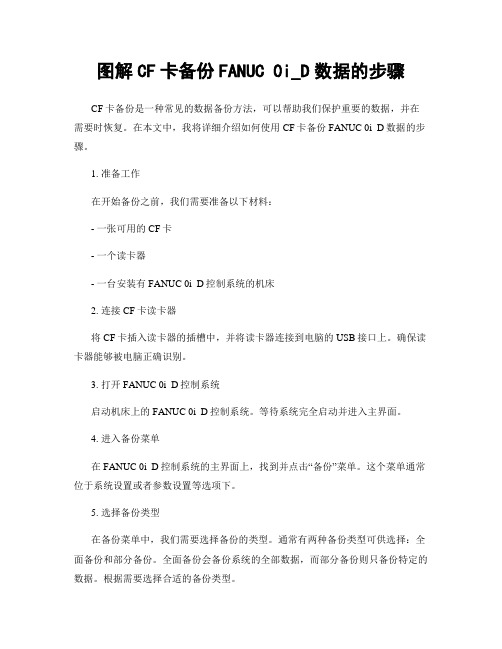
图解CF卡备份FANUC 0i_D数据的步骤CF卡备份是一种常见的数据备份方法,可以帮助我们保护重要的数据,并在需要时恢复。
在本文中,我将详细介绍如何使用CF卡备份FANUC 0i_D数据的步骤。
1. 准备工作在开始备份之前,我们需要准备以下材料:- 一张可用的CF卡- 一个读卡器- 一台安装有FANUC 0i_D控制系统的机床2. 连接CF卡读卡器将CF卡插入读卡器的插槽中,并将读卡器连接到电脑的USB接口上。
确保读卡器能够被电脑正确识别。
3. 打开FANUC 0i_D控制系统启动机床上的FANUC 0i_D控制系统。
等待系统完全启动并进入主界面。
4. 进入备份菜单在FANUC 0i_D控制系统的主界面上,找到并点击“备份”菜单。
这个菜单通常位于系统设置或者参数设置等选项下。
5. 选择备份类型在备份菜单中,我们需要选择备份的类型。
通常有两种备份类型可供选择:全面备份和部分备份。
全面备份会备份系统的全部数据,而部分备份则只备份特定的数据。
根据需要选择合适的备份类型。
6. 选择备份目标在选择备份类型后,系统会要求我们选择备份的目标。
这时,我们需要选择CF卡作为备份目标。
在菜单中找到并点击“CF卡”选项。
7. 开始备份确认备份类型和备份目标后,我们可以点击“开始备份”按钮来开始备份过程。
系统将会自动将数据备份到CF卡中。
备份的时间长度取决于数据的大小。
8. 完成备份当备份完成后,系统会显示备份成功的信息。
此时,我们可以将CF卡从读卡器中取出,并将其妥善保存。
9. 恢复数据如果需要恢复备份的数据,我们可以按照相同的步骤,进入备份菜单并选择恢复操作。
在选择备份目标时,选择之前备份到CF卡中的数据。
然后,点击“开始恢复”按钮,系统将会自动将数据从CF卡中恢复到FANUC 0i_D控制系统中。
总结:通过CF卡备份FANUC 0i_D数据的步骤,我们可以轻松地保护重要的数据,并在需要时进行恢复。
备份数据是一项重要的工作,可以防止数据丢失和系统故障带来的损失。

FANUC 使用存储卡数据备份和恢复1.关闭系统插存储卡 2.起动引导系统方法及画面如下(BOOT SYSTEM ):3.注意事项:CF 卡如果初次使用请事先格式化;抽取或安装CF 卡请先关闭控制器电源避免CF 卡损坏;不要在格式化或数据存取的过程中关闭控制器电源避免CF 卡损坏。
4. 系统数据被分在两个区存储。
F-ROM 中存放的系统软件和机床厂家编写PMC 程序以及P-CODE程序。
S-RAM 中存放的是参数,加工程序,宏变量等数据。
通过进入BOOT画面可以对这两个区的数据进行操作(按住以上两个键后同时接通CNC 电源,引导系统起动后,开始显示『MAIN MENV 画面』,下面对此画面及操作进行说明。
5. 操作方法:用软件UP DOWN 进行选择处理。
把光标移到要选择的功能上,按软件SELECT ,英文显示请确认?之后按软件YES 或NO 进行确认。
正常结束时英文显示请按SELECT 键。
最终选择END 结束引导系统BOOT SYSTEM ,起动CNC ,进入主画面。
6. 软菜单:[<1][SELECT 2][YES 3][NO 4][UP 5][DOWN 6][7>]使用软键起动时,数字显示部的数字不显示。
用软键或数字键进行1-7操作说明如下表:序号显示 键 动作 1< 1 在画面上不能显示时,返回前一画面 2SELECT 2 选择光标位置的功能 3YES 3 确认执行时,按“是”回答 4NO 4 不确认执行时,按“否”回答 5UP 5 光标上移一行 66 光标下移一行7 > 7 在画面上不能显示时,移向下一画面SYSTEM MONITOR MAIN MENU 60M4-01 (显示标题。
右上角显示的是引导系统的系列号和版号。
)1. SYSTEM DA T A LOADINC (把系统文件、用户文件从存储卡写入到数控系统的快闪存储器中。
)2. SYSTEM DA T A CHECK (显示数控系统快闪存储器上存储的文件一览表,以及各文件128KB 的管理单位数和软件的系列、确认ROM 版号。

fanuc参数备份及恢复方法
Fanuc参数备份及恢复方法
Fanuc是全球知名的工业机器人制造商,其产品广泛应用于制造业的各个领域。
在使用Fanuc机器人时,为了确保机器人的正常运行,我们通常需要对其参数进行备份,以便在需要时能够及时恢复。
本文将介绍Fanuc参数备份及恢复的具体方法。
一、Fanuc参数备份方法
1. 进入Fanuc机器人控制器的菜单界面。
通常情况下,我们可以通过连接电脑与机器人控制器,使用Fanuc自带的控制软件来实现。
2. 在菜单界面中找到“参数备份”功能。
这个功能通常位于“系统”或“设置”等相关选项中,具体位置可能有所不同,但一般都比较容易找到。
3. 点击“参数备份”功能后,系统会弹出一个对话框,要求用户选择备份的参数类型。
Fanuc机器人的参数种类众多,包括机械参数、运动参数、IO参数等等,根据需要选择相应的参数类型进行备份。
4. 选择完备份的参数类型后,点击“确认”按钮开始备份过程。
备份的时间长度取决于所选择的参数类型的数量和复杂程度,一般来说,备份过程可能需要几分钟到几十分钟不等。
5. 备份完成后,系统会提示用户选择备份文件的存储位置和文件名。
建议将备份文件存储在可靠的设备或云存储中,以防止意外数据丢失。
二、Fanuc参数恢复方法
1. 进入Fanuc机器人控制器的菜单界面,找到“参数恢复”功能。
与参数备份类似,参数恢复功能通常也位于“系统”或“设置”等相关选项中。
2. 点击“参数恢复”功能后,系统会弹出一个对话框,要求用户选择要恢复的参数文件。
用户需要选择之前备份过的参数文件,并在对话框中确认。
3. 确认选择后,系统会开始进行参数恢复的过程。
恢复的时间长度与备份的参数数量和复杂程度有关,一般需要几分钟到几十分钟不等。
4. 恢复完成后,系统会提示用户重新启动机器人控制器。
用户需要按照系统的提示进行操作,将机器人控制器重新启动,以使参数恢复生效。
需要注意的是,参数备份和恢复过程中,用户应确保机器人控制器与电源的稳定连接,以免因断电等原因导致备份或恢复失败。
此外,备份和恢复的参数文件应妥善保存,以备将来需要时使用。
Fanuc参数备份及恢复是维护机器人正常运行的重要步骤,通过备
份参数,我们可以在机器人遇到故障或需要更换控制器时,快速恢复到之前的运行状态,提高生产效率和设备利用率。
希望本文对使用Fanuc机器人的用户有所帮助。